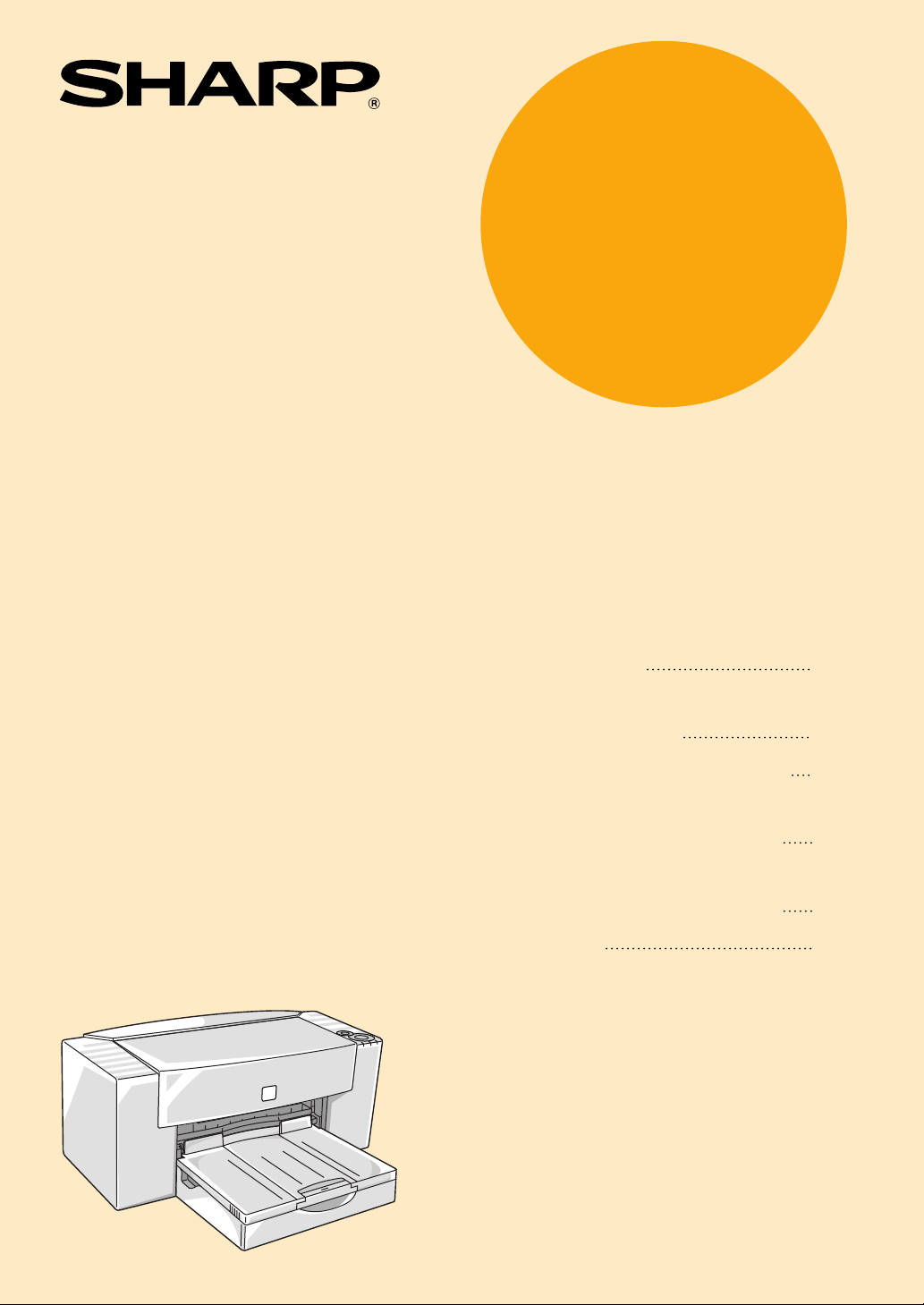
MODELE
AJ-1800
AJ-2000
IMPRIMANTE JET
D'ENCRE COULEUR
GUIDE DE CONFIGURATION
ET MODE D'EMPLOI
●
DEMARRER
Page
3
●
INSTALLATION DE
L'IMPRIMANTE
●
CHARGEMENT DU PAPIER
●
INSTALLATION DU PILOTE
D'IMPRIMANTE (Windows)
●
INSTALLATION DU PILOTE
D'IMPRIMANTE (Macintosh)
●
ANNEXE
5
16
20
36
40
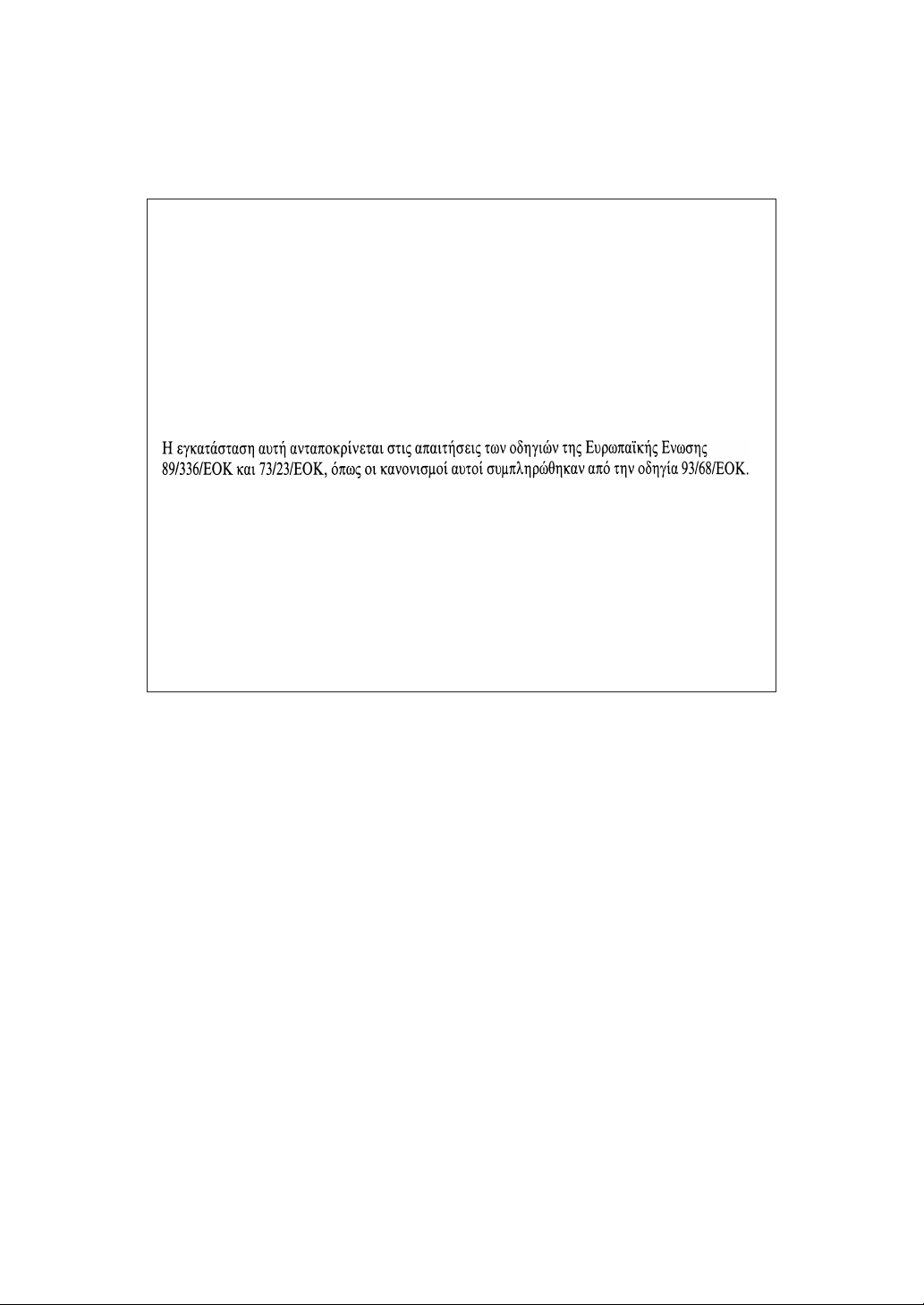
This equipment complies with the requirements of Directives 89/336/EEC and 73/23/EEC as amended by
93/68/EEC.
Dieses Gerät entspricht den Anforderungen der EG-Richtlinien 89/336/EWG und 73/23/EWG mit Änderung
93/68/EWG.
Ce matériel répond aux exigences contenues dans les directives 89/336/CEE et 73/23/CEE modifiées par la
directive 93/68/CEE.
Dit apparaat voldoet aan de eisen van de richtlijnen 89/336/EEG en 73/23/EEG, gewijzigd door 93/68/EEG.
Dette udstyr overholder kravene i direktiv nr. 89/336/EEC og 73/23/EEC med tillæg nr. 93/68/EEC.
Quest’ apparecchio è conforme ai requisiti delle direttive 89/336/EEC e 73/23/EEC, come emendata dalla
direttiva 93/68/EEC.
Este equipamento obedece às exigências das directivas 89/336/CEE e 73/23/CEE, na sua versão corrigida
pela directiva 93/68/CEE.
Este aparato satisface las exigencias de las Directivas 89/336/CEE y 73/23/CEE, modificadas por medio de
la 93/68/CEE.
Denna utrustning uppfyller kraven enligt riktlinjerna 89/336/EEC och 73/23/EEC så som kompletteras av
93/68/EEC.
Dette produktet oppfyller betingelsene i derektivene 89/336/EEC og 73/23/EEC i endringen 93/68/EEC.
Tämä laite täyttää direktiivien 89/336/EEC ja 73/23/EEC vaatimukset, joita on muutettu direktiivillä
93/68/EEC.
Le label CE est appliqué sur les équipements qui sont compris dans le champ
d'application des directives mentionnées ci-dessus (La présente mention ne concerne
pas les pays dans lesquels les directives en question ne s'appliquent pas).
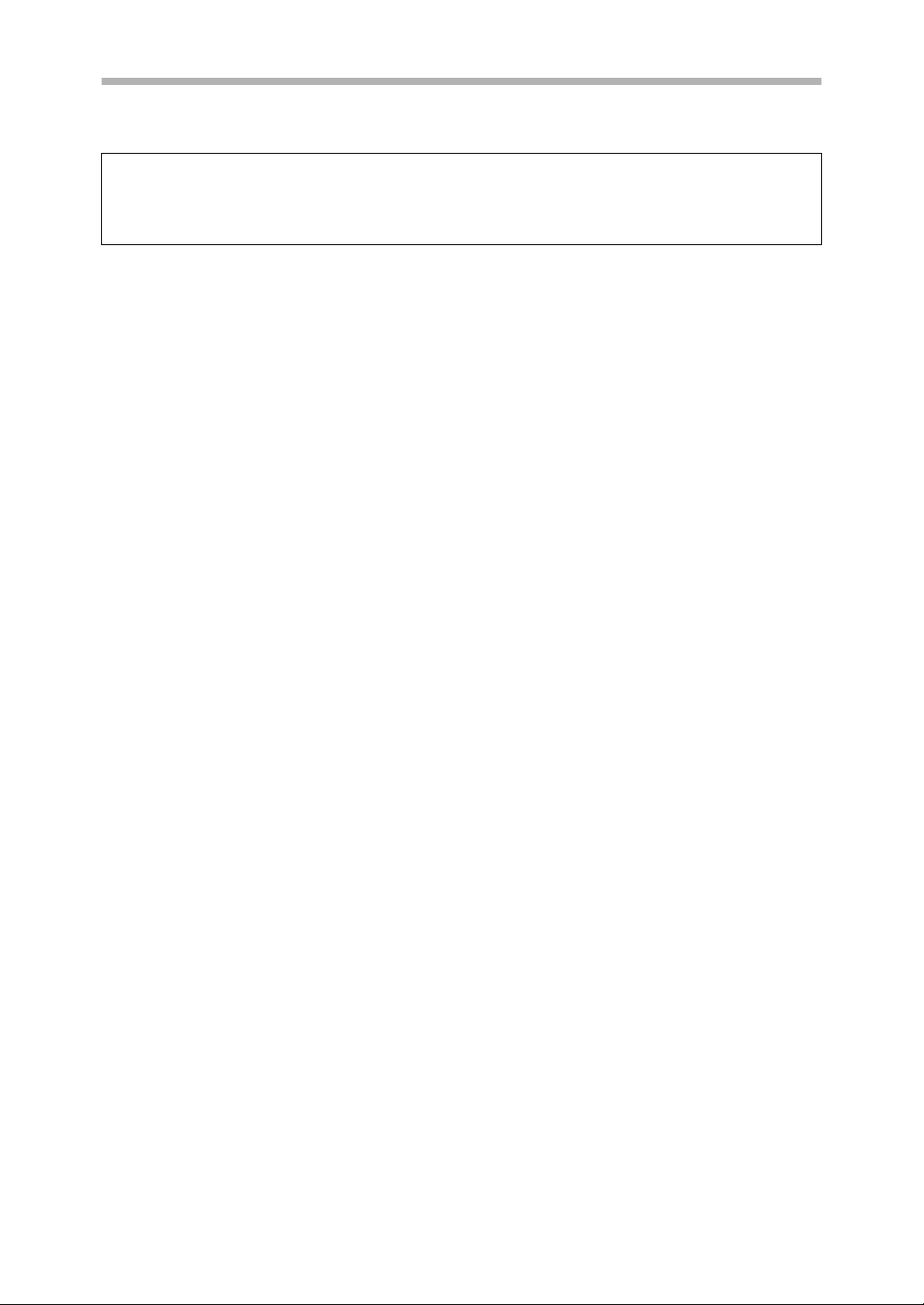
Précautions
La loi interdit l'impression d'un certain nombre de documents :
z
Billets de banque
z Chèques z Passeports z Permis de conduire
Suivez les précautions suivantes lorsque vous utilisez cet appareil.
z L'appare il est affecté par l'environnement dans leq uel il est installé. N'installez pas
votre appareil dans les endroits suivants.
−Endroits poussiéreux
Si de la poussière pénètre dans les composants internes de l'appareil, ceci peut
endommager l'appareil ou détériorer la qualité de la copie.
−Endroits exposés aux rayons directs du soleil.
Les rayons directs du soleil risquent de déformer les composants en plastique de
l'appareil et détériorer la qualité des copies.
−Endroits excessivement chauds, froids, humides ou secs (par exemple, à proximité
d'appareils de chauffage, d'humidificateurs, ou de climatiseurs)
Ceci risque de causer une humidification du papier, de la condensation dans les
pièces internes, des bourrages, et des salissures sur les copies.
z Conditions d'utilisation
Température: 10-35 degrés Celsius (50-95 degrés Farenheit)
Humidité relative: 20%-85%
Remarque:Lorsque la te mpé rat ure attei nt 30 deg ré s Cel sius (86 de gr és Far en heit) ,
z Timbres z Obligations z Actions z Formulaire
bancaire
l'humidité relative doit être de 60% ou moins.
z La prise de courant doit être installée à proximité de l'appareil et être facilement
accessible.
z Lorsque vous déplacez l'appareil, veillez à mettre tout d'abord l'interrupteur
d'alimentation sur la position d'arrêt, puis retirez le cordon d'alimentation de la prise.
z Placez l'appareil sur une surface solide et horizontale.
z Veillez à utiliser se ulement les r éservoirs d'e ncre qui s oient des four nitures d'origi ne
SHARP.
z Si de l'encre entre en contact avec votre peau, nettoyez immédiatement avec de
l'eau.
z Rangez les réservoirs d'encre de secours hors de portée des enfants.
z Pour jeter un réservoir d'encre usagé, emballez-le dans un sac en vinyle, puis
conformez-vous au règlements locaux concernant la mise au rebut des réservoirs
d'encre en polypropylène.
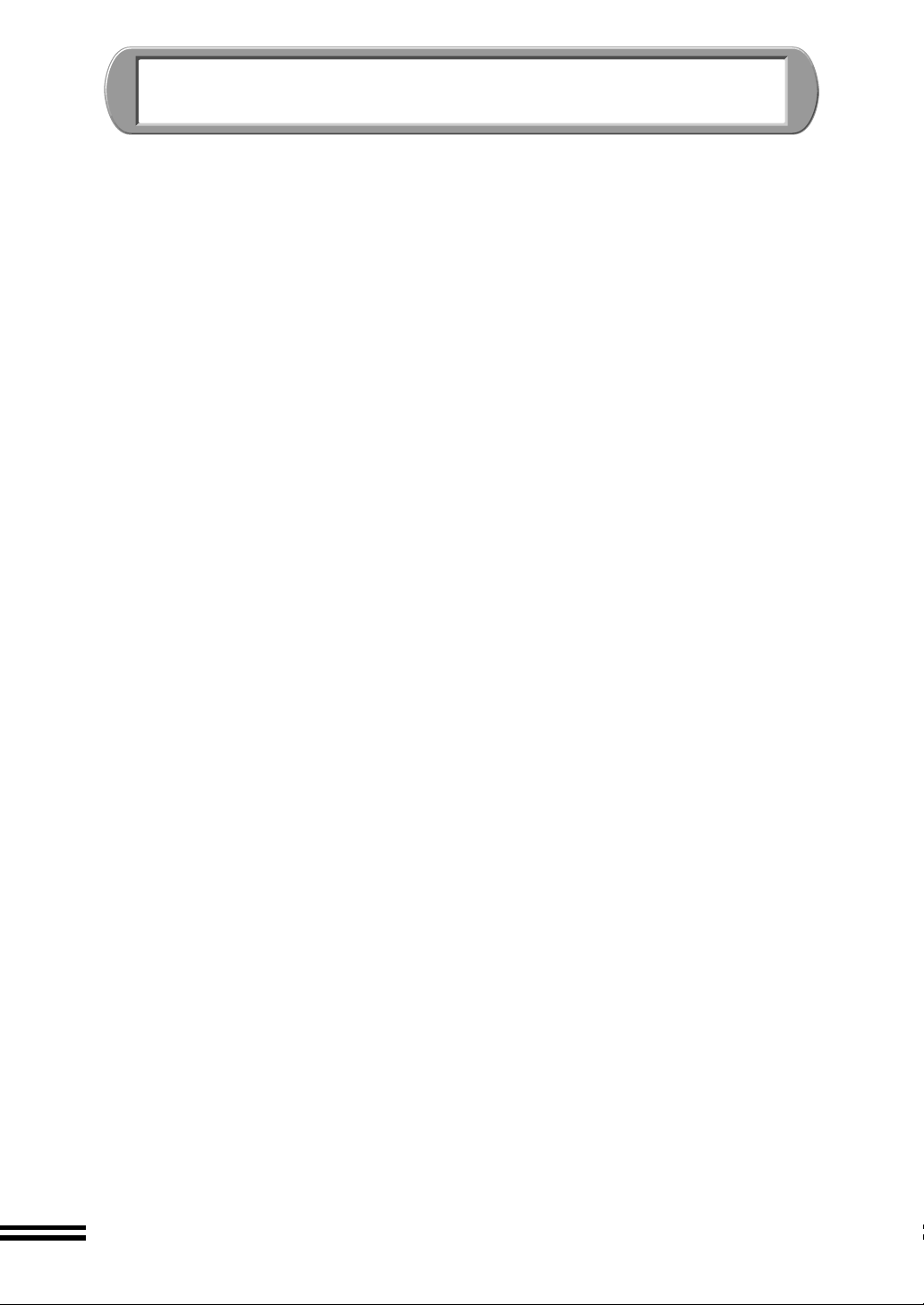
SOMMAIRE
DEMARRER
CARACTERISTIQUES PRINCIPALES.........................................................................3
MANUEL DE L'UTILISATEUR......................................................................................3
INSTALLATION DE L'IMPRIMANTE
VERIFICATION DU CONTENU....................................................................................5
NOMS DES PIECES ET FONCTIONS.........................................................................6
DEBALLAGE.................................................................................................................8
FIXATION DES MAGASINS........................................................................................8
CONNEXION DU CABLE D'INTERFACE.....................................................................9
CONNEXION DU CORDON D'ALIMENTATION........................................................11
TEMOINS....................................................................................................................11
INSTALLATION DES TETES D'IMPRESSION ET DES RESERVOIRS D'ENCRE...12
CHARGEMENT DU PAPIER
CHARGEMENT DU PAPIER DANS LE MAGASIN PAPIER......................................16
CHARGEMENT DU PAPIER DANS LE PLATEAU D'ALIMENTATION AUXILIAIRE.19
INSTALLATION DU PILOTE D'IMPRIMANTE (Windows)
CONFIGURATION MATÉRIELLE ET LOGICIELLE MINIMALE ................................20
AVANT L'INSTALLATION...........................................................................................20
INSTALLATION DU PILOTE USB (Windows 98).......................................................21
INSTALLATION DU PILOTE D'IMPRIMANTE............................................................22
INSTALLATION DU PILOTE D'IMPRIMANTE PAR "AJOUT D'IMPRIMANTE".........26
ALIGNEMENT DE LA TETE D'IMPRESSION ............. ...... .........................................32
UTILISATION DU MANUEL EN LIGNE......................................................................34
IMPRESSION .............................................................................................................35
LOGICIEL INCLUS .....................................................................................................35
INSTALLATION DU PILOTE D'IMPRIMANTE (Macintosh)
CONFIGURATION MATÉRIELLE ET LOGICIELLE MINIMALE ................................36
INSTALLATION DU PILOTE D'IMPRIMANTE............................................................36
ALIGNEMENT DE LA TETE D'IMPRESSION ............. ...... .........................................38
UTILISATION DU MANUEL EN LIGNE......................................................................38
IMPRESSION .............................................................................................................39
ANNEXE
CARACTERISTIQUES TECHNIQUES DE L'IMPRIMANTE.......................................40
FOURNITURES..........................................................................................................41
TYPE DE PAPIER ......................................................................................................41
CABLE D'INTERFACE................................................................................................41
INDEX.........................................................................................................................42
LICENCE D'UTILISATION DE LOGICIEL ..................................................................43
2
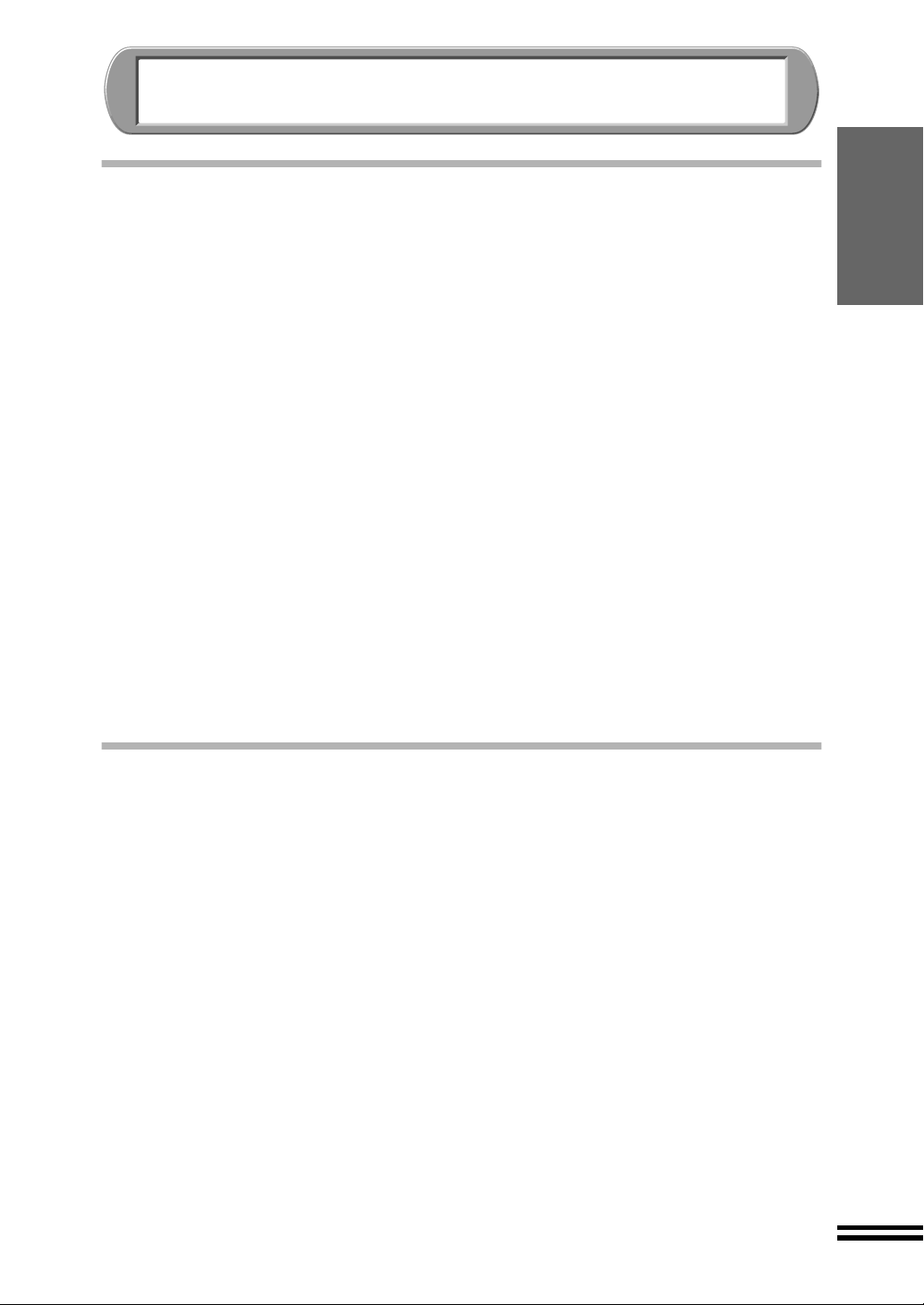
DEMARRER
CARACTERISTIQUES PRINCIPALES
z Impres sion ultra rapide attrayante. Le modèle AJ-2000 vous offre une impression ultra
rapide de 12 pages/mn (A4/8,5po. x 11po., monochrome) ou 8 pages/mn (A4/8,5po. x
11po., couleurs).Le modèle AJ-1800 offre une impression ultra rapide de 10 pages/mn
(A4/8,5po. x 11po., monochrome) ou 6 pages/mn (A4/8,5po. x 11po., couleurs).
z L'impression à 1200 dpi avec lissage des courbes produit des images de qualité remarquable.
z L'encre no ire au carbone permet d'obtenir une qualité d'im pression similaire à celle
d'une impr imante laser.
z Comme ch aque réservoir d'encre est fixé indivi duellement, vous pouvez les uti liser
jusqu'à ce qu'ils soien t complètement épuisés, avec le moins de g aspil la ge possi ble.
La tête d'impression est aussi complètement interchangeable, sans qu'aucun outil
soit nécessaire pour effectuer le remplacement.
z
L'impriman te est équipée d'un magasin papier de 150 feuilles, permettant d'effectuer des
travaux d'impres sion de grand volume sans a voi r
*1
z L'interface USB
L'interface parallèle est aussi fournie en équipement standard.
z Cette imprim ante peut être utilisée avec Windows 95, Windows 98, Windows NT 4.0,
Windows 2000 et Mac OS 8.5 ou version ultérieure.
*1
USB est utilisable avec un ordinateur compatible PC/AT qui a été équipé de l'USB à
l'origine et avec Win dows 98 ou Wi nd ows 20 00 p réinstallés. Pour Ma ci nto sh , l 'U SB
est utilisable ave c la versio n M ac OS 8 .5 ou v ersio n ult érieure, et un o rdina teur qui
a été équipé de l'USB à l'origine.
*2
Il est possible de débranc her un périphérique alors que l'ordinateur et les autres
périphériques sont encore raccordés à une alimentation électrique.
permet d'effectuer des connexions simples avec Hotplug*2.
à
remplir constamment le maga sin.
DEMARRER
MANUEL DE L'UTILISATEUR
Chaque manuel comprend les éléments suivants.
Guide de configuration et mode d'emploi (ce manuel)
Explique les étapes et les avertissements à respecter avant d'imprimer.
Démarrer
Fournit des informations concernant l'utilisation du présent mode d'emploi et du manuel
en ligne, une liste de précautions à prendre, une présentation de l'imprimante, et
d'autres suggestions utiles qui vous aideront à configurer l'imprimante.
Installation de l'imprimante
Décrit les procédures d'installation, telles que la connexion de l'imprimante à un
ordinateur et à une source d'alimentation.
Chargement du papier
Explique comment introduire le papier dans l'imprimante, et d'autres opérations à
effectuer pour imprimer.
Installation du pilote d'imprimante (Windows)
Installation du pilote d'imprimante (Macintosh)
Explique comment installer le pilote d'imprimante dans un ordinateur.
Annexe
Fournit des informations concernant les caractéristiques techniques de l'impriman te et
les fournitures de l'imprimante.
3
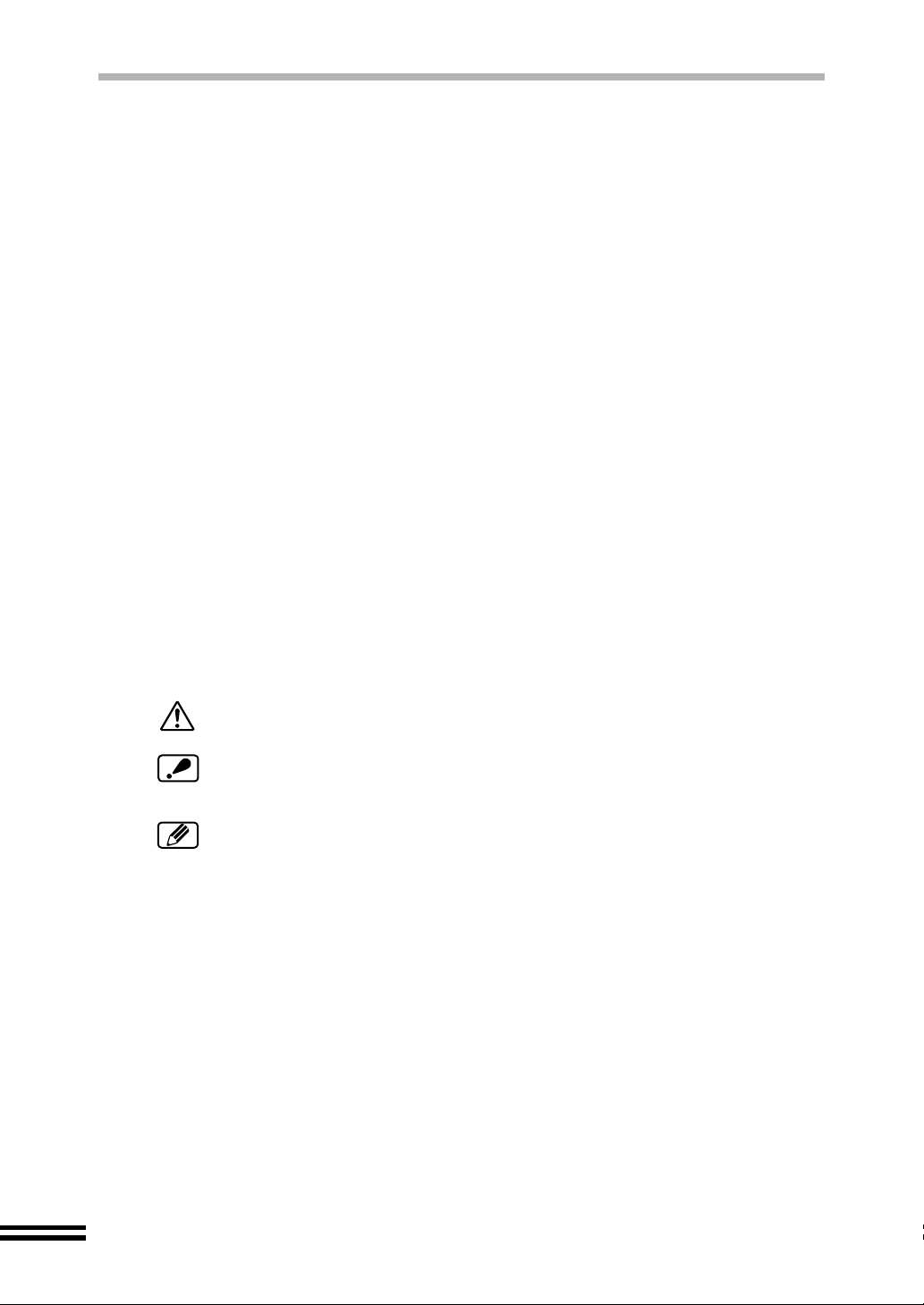
MANUEL DE L'UTILISATEUR
Manuel en ligne
Après avoir préparé l'imprimante comme indi qué dans ce manuel , consultez le ma nuel en
ligne pour obtenir des informations concernant les préférences pour l'impression et le
dépannage.
Utilisation du manuel en ligne
Explique comment utiliser le manuel en ligne.
Propriétés de l'imprimante
Explique comment conf igu rer les éléments du pilote d'imprimante.
Imprimer
Fournit des informations concernant l'impression d'un document.
Fenêtre Contrôle d'état (Windows seulement)
Explique la fonction de la fenêtre Contrôle d'état.
Partage de l'imprimante (Windows seulement)
Explique comment partager l'imprimante, et les procédures de configuration pour
partager l'imprimante sur un réseau.
Entretien
Fournit des informati ons concernant l'alignem ent et le changement des fourn itures de
l'imprimante. Des instructions concernant le nettoyage de l'imprimante sont aussi
fournies.
Dépannage
Fournit des instructions concernant la résolution des problèmes.
Conventions utilisées dans ce manuel et dans le manuel en ligne
Dans ce manuel, les icônes suivantes sont utilisées pour fournir à l'utilisateur des
informations concernant l'utilisation de l'imprimante.
Avertit l'utilisateur qu'il s'expose à des blessures si le contenu de
l'avertissement n'est pas respecté.
Signale à l'utilisateur que des dommages risquent de se produire sur la
machine ou l'un de ses composants si certaines précautions ne so nt
pas respectées.
Les remarques fournissent des informations concernant la machine au
sujet des caractéristiques techniques, des fonctions, des performances
et de l'utilisation, qui peuvent être utiles à l'utilisateur.
Marques commerciales
Microsoft et Windows sont des marques commerciales de Microsoft Corporation aux Etats-Unis
et dans les autres pays.
IBM et PC/AT sont des marques commerciales de International Business Machines Corporation.
Apple, Macintosh et ColorSync sont des marques commerciales de Apple Computer, Inc..
Adobe et Acrobat sont des marques commerciales de Adobe Systems Incorporated.
Toutes les autres mar ques commerciales et les droits d'auteur so nt la propriété de leurs
propriétaires respectifs.
4
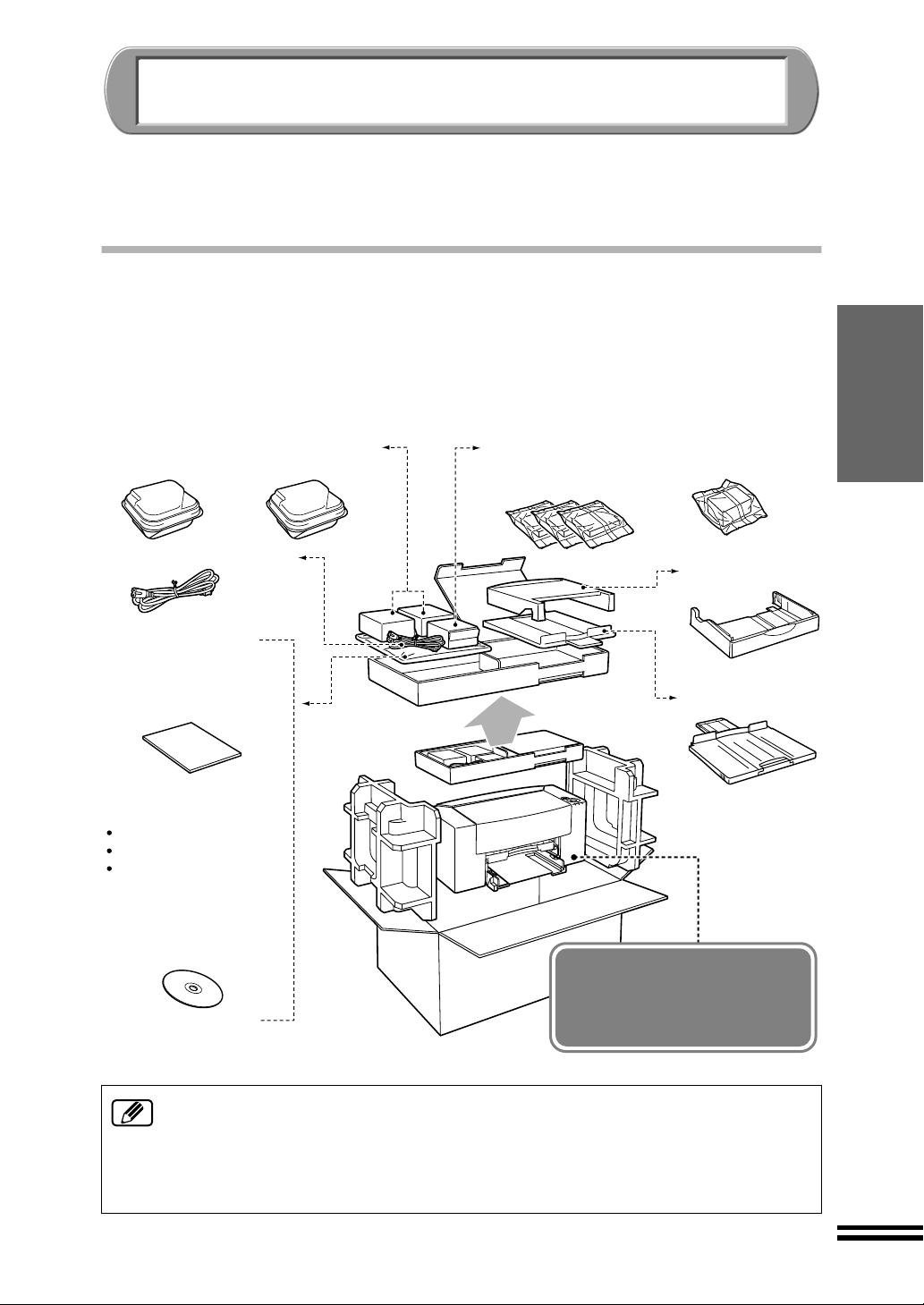
INSTALLATION DE L'IMPRIMANTE
Nous expliquons ici comment connecter l'imprimante à un ordinateur, et à une source
d'alimentation, après avoir retiré l'imprimante de son emballage.
Veuillez lire attentivement ce chapitre avant l'utilisation.
VERIFICATION DU CONTENU
Les éléments suivants doivent être inclus avec l'imprimante.
Après avoir ouvert la boîte, veuillez vérifier si l es éléments suivants sont bien inclus avec
l'imprimante.
Si l'un quelconque des élémen ts suivants manque, veui llez contacter votre r evendeur ou
votre centre de service agréé SHARP.
INSTALLATION DE
L'IMPRIMANTE
Tête d'impression
couleurs
Cordon d'alimentation
Guide de configuration
et mode d'emploi
(ce manuel)
CD-ROM du logiciel de
la série AJ-1800/2000
Pilote d'imprimante
Manuel en ligne
MGI Photo Suite III SE*
* Pour plus de détails
concernant ce programme,
reportez- vous à son mode
d'emploi.
Tête d'impression
noire
Réservoirs d'encre
couleur
(magenta, jaune, cyan)
Soulevez soigneusement
l'imprimante en la tenant
par le bas lorsque vous la
retirez de la boîte.
Réservoir d'encre
noire
Magasin papier
Plateau de sortie
z Les câbles d'interface permettant de connecter l'imprimante à votre ordinateur
ne sont pas fournis. Veuillez donc acheter le câble convenant à votre ordinateur.
z Déballe z la tête d'im pr es si on et le s réservoirs d'encre juste avant de les installer
sur l'imprimante.
z Il est p ossible que vous ayez besoin d e la boîte et de s matériaux de protection
pour transporter l'appareil. Ne les jetez donc pas.
5
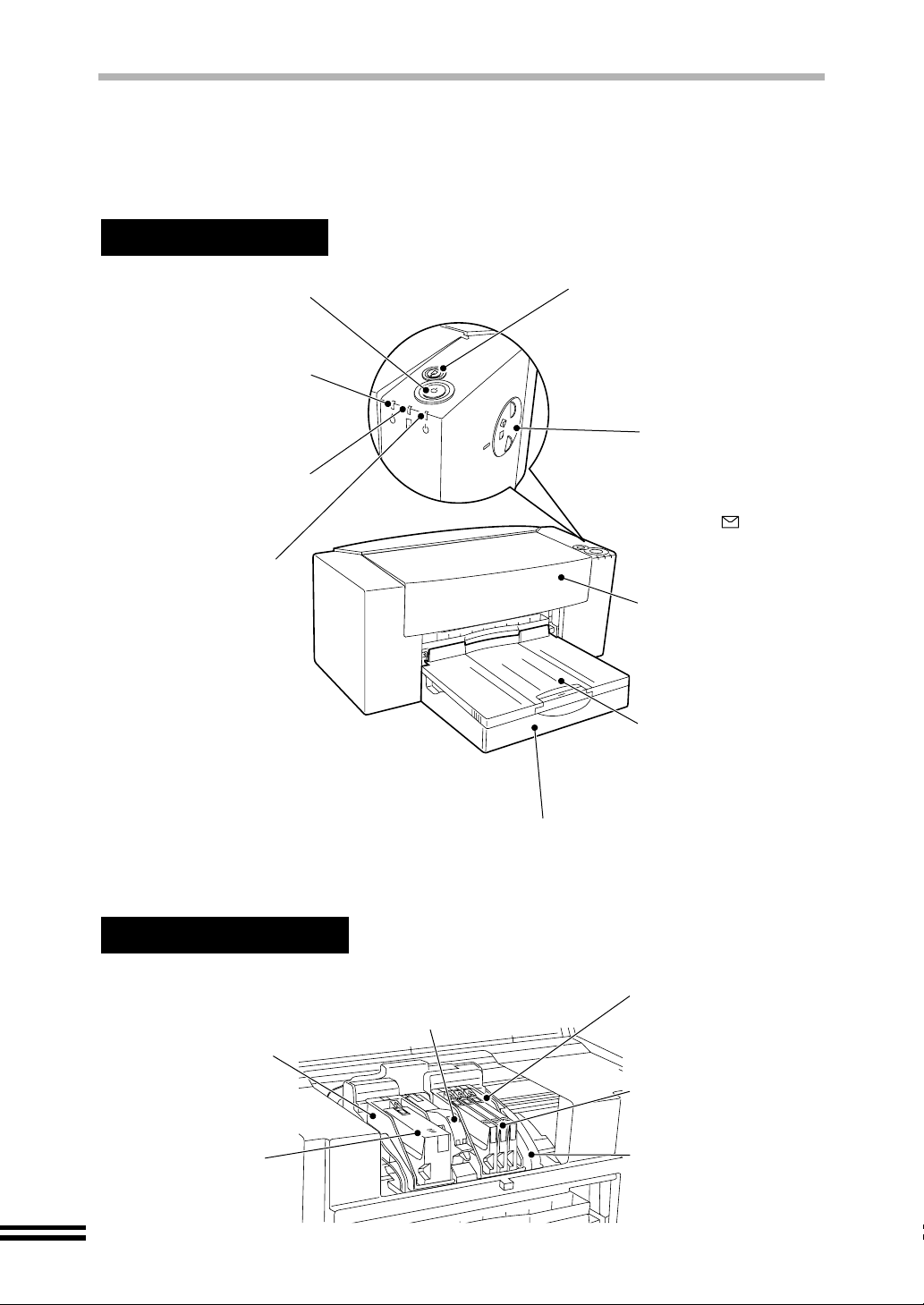
NOMS DES PIECES ET FONCTIONS
Dans l'illustration suivante figurent l es noms des pièces et leurs fonctions. Avant d'utiliser
l'appareil, veuillez vous familiariser avec l'imprimante.
L'illustration ci-dessous représente l'imprimante avec toutes les pièces installées.
Côté avant
Interrupteur d'alimentation
Appuyez sur cet interrupteur
pour mettre l'imprimante
sous tension et hors tension.
Témoin d'encre
Ce témoin clignote lorsque
l'encre est épuisée, ou que
le réservoir d'encre est mal
inséré.
Témoin du papier
Ce témoin clignote lorsque
le papier est épuisé dans
l'imprimante, ou qu'un
bourrage s'est produit.
Témoin d'alimentation
Ce témoin s'allume lorsque
l'imprimante est prête à
imprimer.
Si l'imprimante est laissée au
*
repos pendant plus de 20
minutes, l'alimentation
électrique est coupée, et le
témoin d'alimentation s'éteint.
Vous pouvez redémarrer l'imprimante avec
le témoin allumé en appuyant sur
l'interrupteur d'alimentation, ou en
envoyant un travail d'impression depuis
votre ordinateur.
Touche papier
Appuyez sur cette touche une fois
votre problème de papier résolu
(bourrage, manque de papier,
etc.).
Si vous appuyez sur cette
touche pendant quelques secondes,
l'impression d'essai sera activée.
Bouton bascule papier
Lorsque vous imprimez
sur une enveloppe ou
sur du papier épais
basculez le bouton sur
la position .
(Remettez ce bouton à
sa position initiale après
l'impression.)
Capot avant
Ouvrez ce capot pour
changer le réservoir
d'encre et la tête
d'impression.
Plateau de sortie
Le document est déposé
sur ce plateau après
l'impression. Allongez ce
plateau selon la longueur
des documents imprimés.
Magasin papier
La taille de ce magasin peut être réglée à plusieurs
formats de papier. Insérez le papier dans le magasin
avec sa face à imprimer orientée vers le bas.
Pièces internes
Tête d'impression
noire
Applique de l'encre sur
le papier.
Réservoir d'encre
noire
6
Verrou de tête d'impression
Fixe la tête d'impression en
position pour l'opération.
Tête d'impression
couleurs
Applique de l'encre sur le
papier.
Réservoir d'encre cyan
Réservoir d'encre jaune
Réservoir d'encre magenta
Chariot
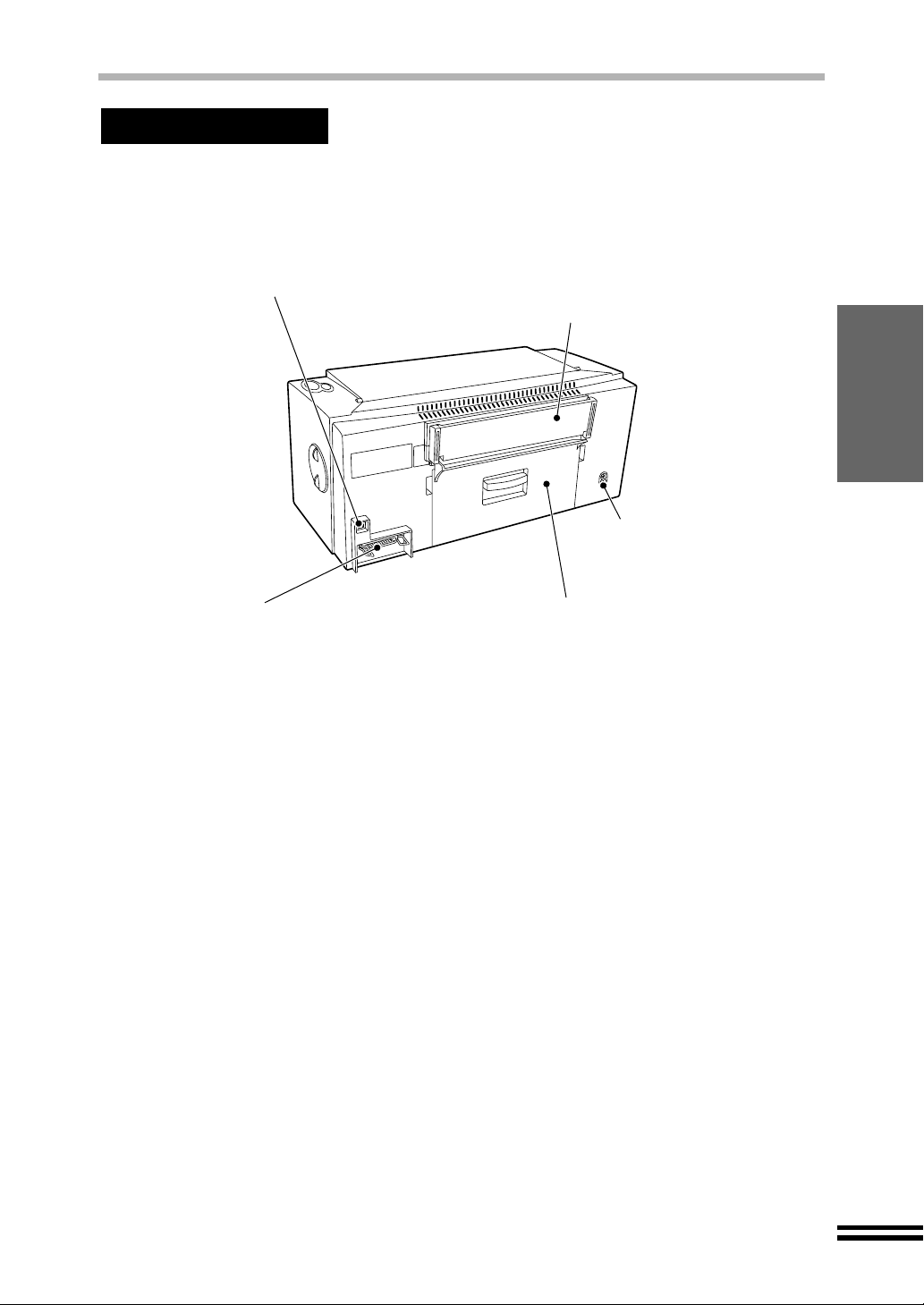
Côté arrière
NOMS DES PIECES ET FONCTIONS
Connecteur d'interface USB (Type B)
Si vous utilisez un câble USB pour raccorder
l'imprimante à votre ordinateur. Il est possible
d'insérer le câble après que l'imprimante a été
mise sous tension.
Connecteur d'interface parallèle
(36 broches)
Si vous utilisez un câble d'interface parallèle
(IEEE1284) pour raccorder l'imprimante à
votre ordinateur.
Plateau d'alimentation auxiliaire
Utilisez ce plateau pour imprimer sur une seule page.
Lorsque vous imprimez sur de grandes bannières,
veillez à utiliser ce plateau. Introduisez une feuille de
papier dans le plateau avec sa face à imprimer
orientée vers le haut. Lorsque vous imprimez sur du
papier épais, ouvrez le plateau jusqu'à ce qu'il atteigne
la position 2. (Le plateau dispose de deux positions.)
Prise d'alimentation
Branchez le cordon
d'alimentation dans la prise.
Couvercle de bourrage
Ouvrez ce couvercle pour retirer le
papier coincé.
INSTALLATION DE
L'IMPRIMANTE
7
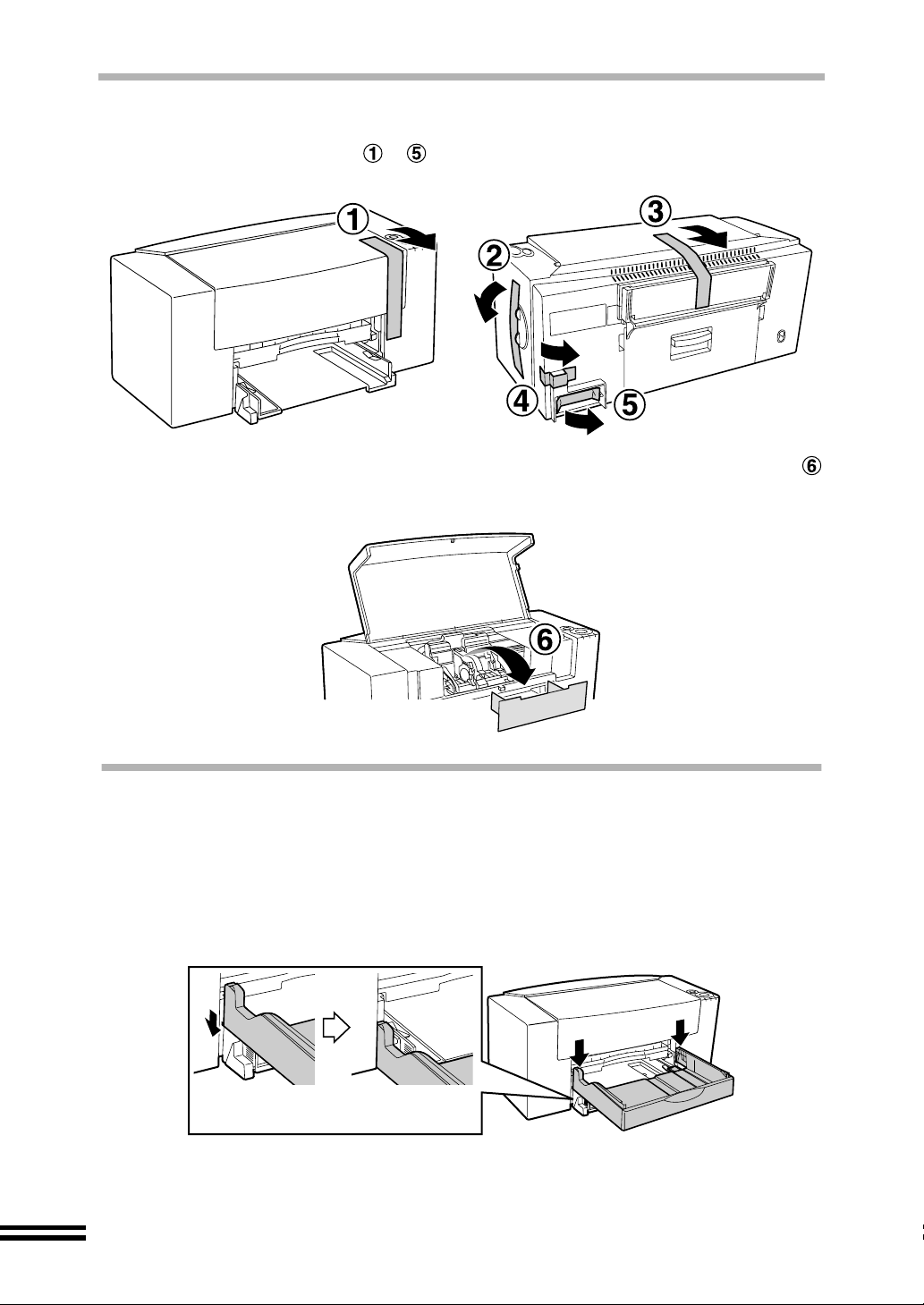
DEBALLAGE
Retirez les rubans à montrés sur les illustrations.
1
Ouvrez le capot avant, et retirez le matériau de protection
2
montré sur l'illustration.
FIXATION DES MAGASINS
Fixez le magasin papier et le plateau de sortie sur l'avant de l'imprimante.
Suivez les étapes indiquées ci-dessous.
Fixez le magasin papier fermement vers le bas en poussant les
1
deux bords.
Assurez-vous que le magasin papier
est bien fixé à l'imprimante.
8
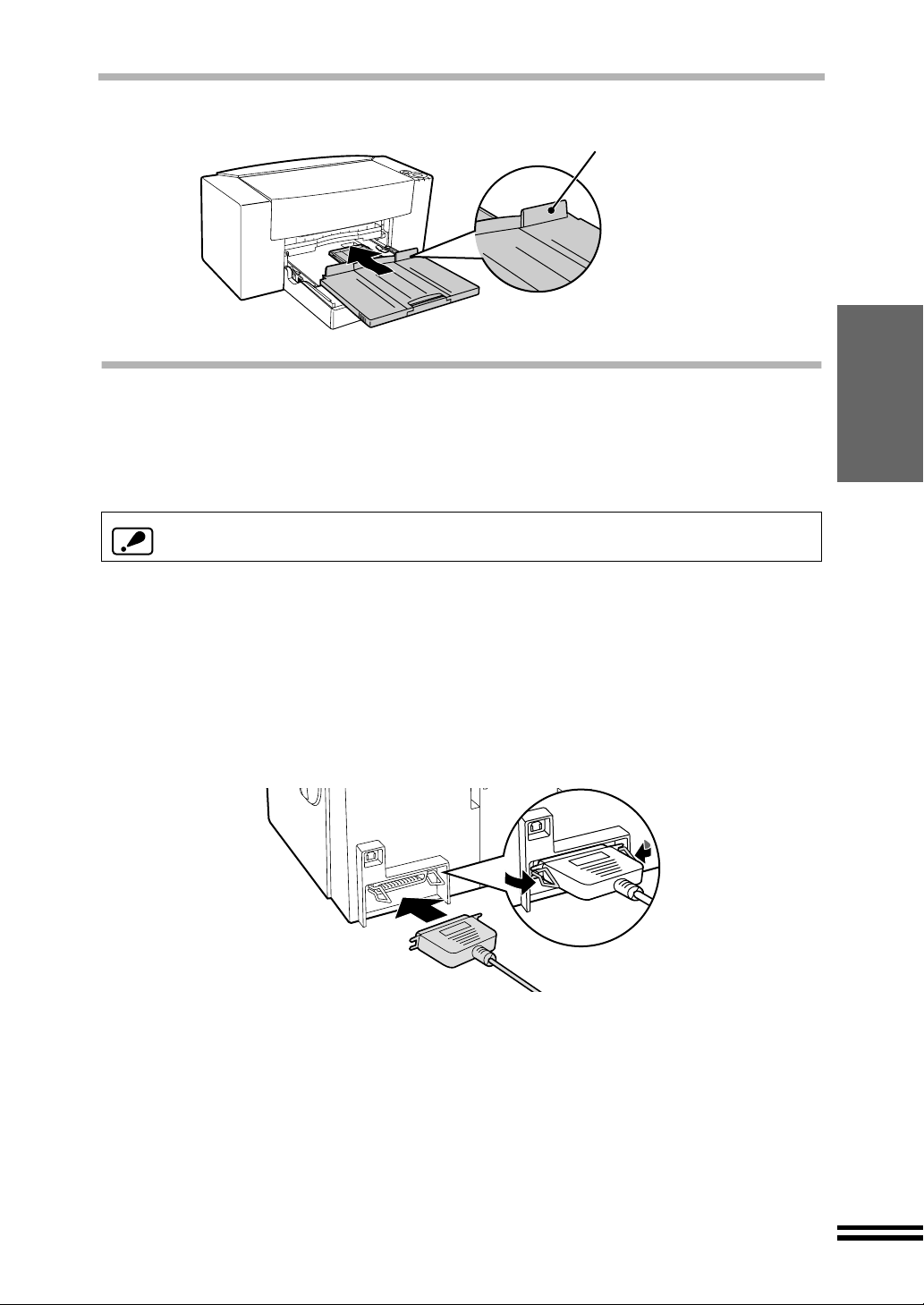
FIXATION DES MAGASINS
Fixez le plateau de sortie comme indiqué sur l'illustration.
2
Orientez cette
saillie vers
l'imprimante.
CONNEXION DU CABLE D'INTERFACE
Cette imprimante est équipée des connecteurs d'interface parallèle et USB.
Les câbles d'interface pour raccorder l'imprimante à votre ordinateur ne sont pas fournis avec
l'appareil. Veuillez acheter le câble approprié pour votre ordinateur.
Ne connectez pas simul tanément le câble d'inter face USB et le câble d'in terface
parallèle.
INSTALLATION DE
L'IMPRIMANTE
Connexion du câble d'interface parallèle
Préparez un câble d'interface parallèle blindé IEEE1284.
1
Assurez-vous que l'ordinateur et l'imprimante sont bien hors
2
tension.
Insérez le câble dans le connecteur d'interface parallèle situé à
3
l'arrière de l'imprimante, et attachez avec les fermoirs.
Insérez l'autre extrémité du câble dans le connecteur d'interface
4
de votre ordinateur.
9
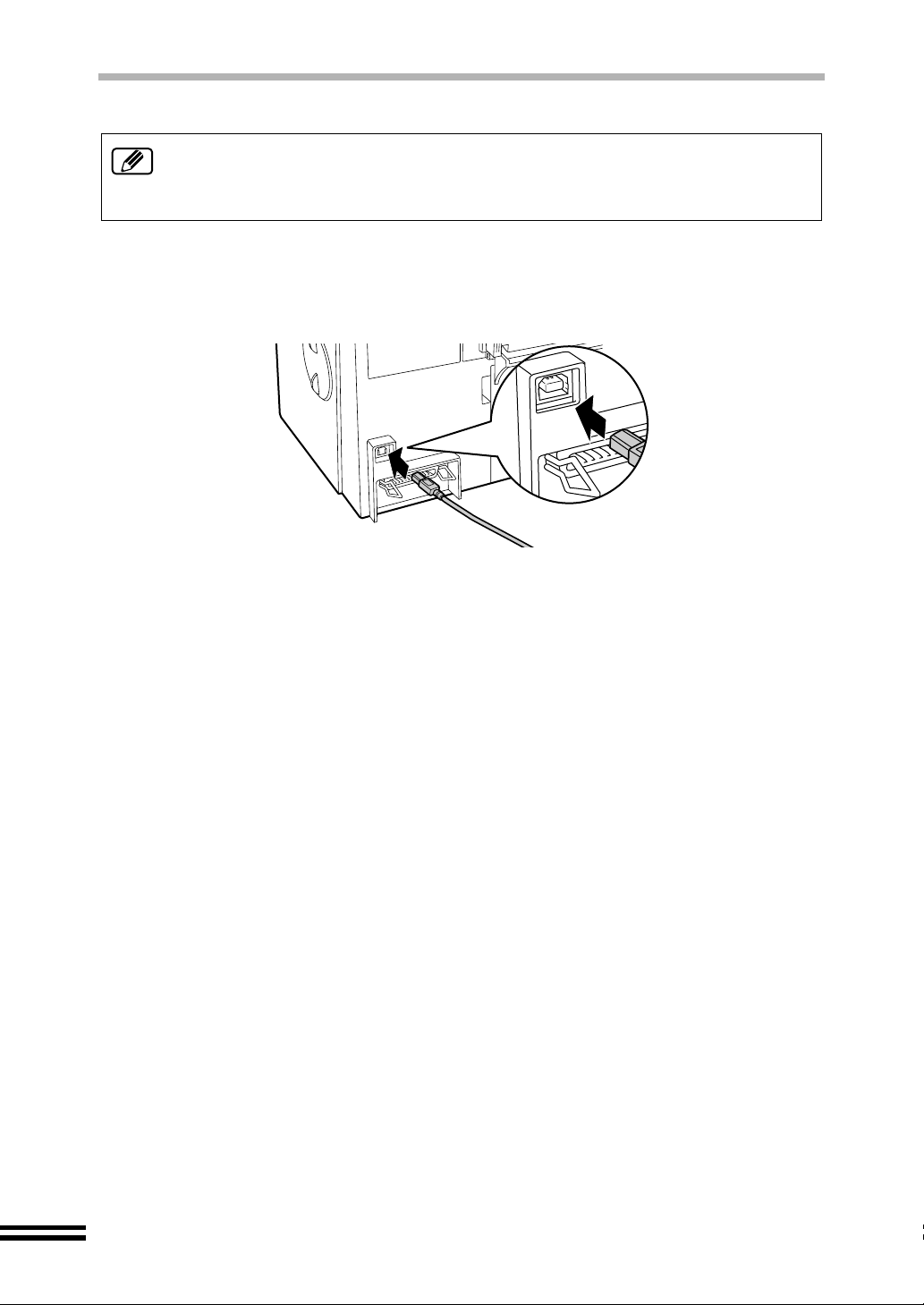
CONNEXION DU CABLE D'INTERFACE
Connexion du câble d'interface USB
L'USB est utilisable avec un ordinateur compatible PC/AT qui a été équipé de
l'USB à l'origine et avec Windows 98 ou Windows 2000 préinstallés. Pour
Macintosh, l'USB est utilisable avec la version Mac OS 8.5 ou version ultérieure, et
un ordinateur qui a été équipé de l'USB à l'origine.
Préparez un câble d'interface USB blindé.
1
Insérez le câble dans le connecteur d'interface USB situé à
2
l'arrière de l'imprimante.
Insérez l'autre extrémité du câble dans le connecteur d'interface
3
de votre ordinateur, ou dans le plot USB connecté à votre
ordinateur.
10
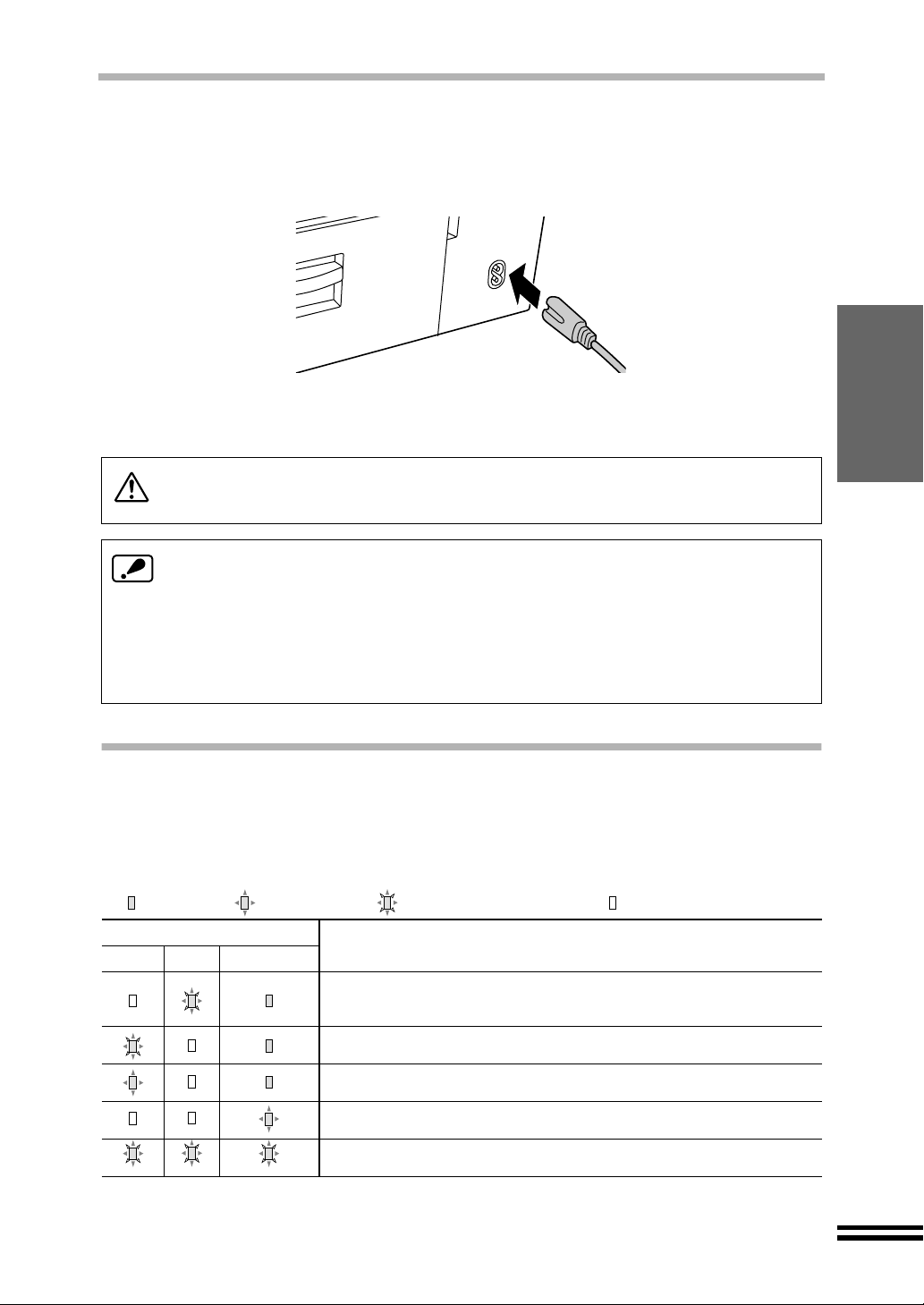
CONNEXION DU CORDON D'ALIMENTATION
Insérez le cordon d'alimentation dans la prise située à l'arrière
1
de l'imprimante.
Connectez l'autre extrémité du cordon d'alimentation à une prise.
2
La machine est mise sous tension automatiquement.
Ne connectez l'imprimante qu'à une prise de 100V-240V. Si vous branchez
l'imprimante à une alimentation électriqu e incompatible, vous risquez de causer
des dommages irréparables ou un incendie.
z Veillez à ce que la fiche branchée dans la prise soit accessi ble facilement aux
autres personnes. Les composants du produit restent sous tension même si
l'interrupteur d'alimentation est sur la position arrêt, afin d'assurer une bonne
qualité d'impression.
z Pour couper complètement l'alimentation électrique, étei gnez d'abord l'appareil
en appuyant sur l'interrupteur. Ensuite, débranchez le cordon d'alimentation
après avoir d'abord vérifié que le chariot est bien retourné à sa position d'origine
sur le côté droit de l'imprimante.
INSTALLATION DE
L'IMPRIMANTE
TEMOINS
Lorsque le témoin d'alimentation seulement est allumé, l'imprimante fonctionne correctement.
Lorsqu'une erreur d'imprimante se produit, un témoin indiquera quel problème s'est produit,
comme expliqué ci-dessous.
......allumé ......clignotant ......clignotant rapidement ......
Etat d'éclairage
Encre
Pour plus de détails concernant la résolution des problèmes, reportez-vous à la section
Dépannage dans le manuel en ligne.
Papier
Alimentation
Le magasin papier est vide, ou le papier s'est coincé.
Ajoutez du papier, ou retirez le papier coincé et appuyez sur la
touche du papier.
Encre épuisée, ou une tête d'impression n'est pas installée.
Changez le réservoir d'encre, ou installez une tête d'impression.
Le capot avant est ouvert.
Fermez le capot avant.
L'imprimante est en cours de réchauffement, ou reçoit des données.
Veuillez patienter.
Le chariot ne fonctionne pas normalement, ou des erreurs se sont
produites dans l'imprimante.
Problème et solution
éteint (le témoin est éteint)
11
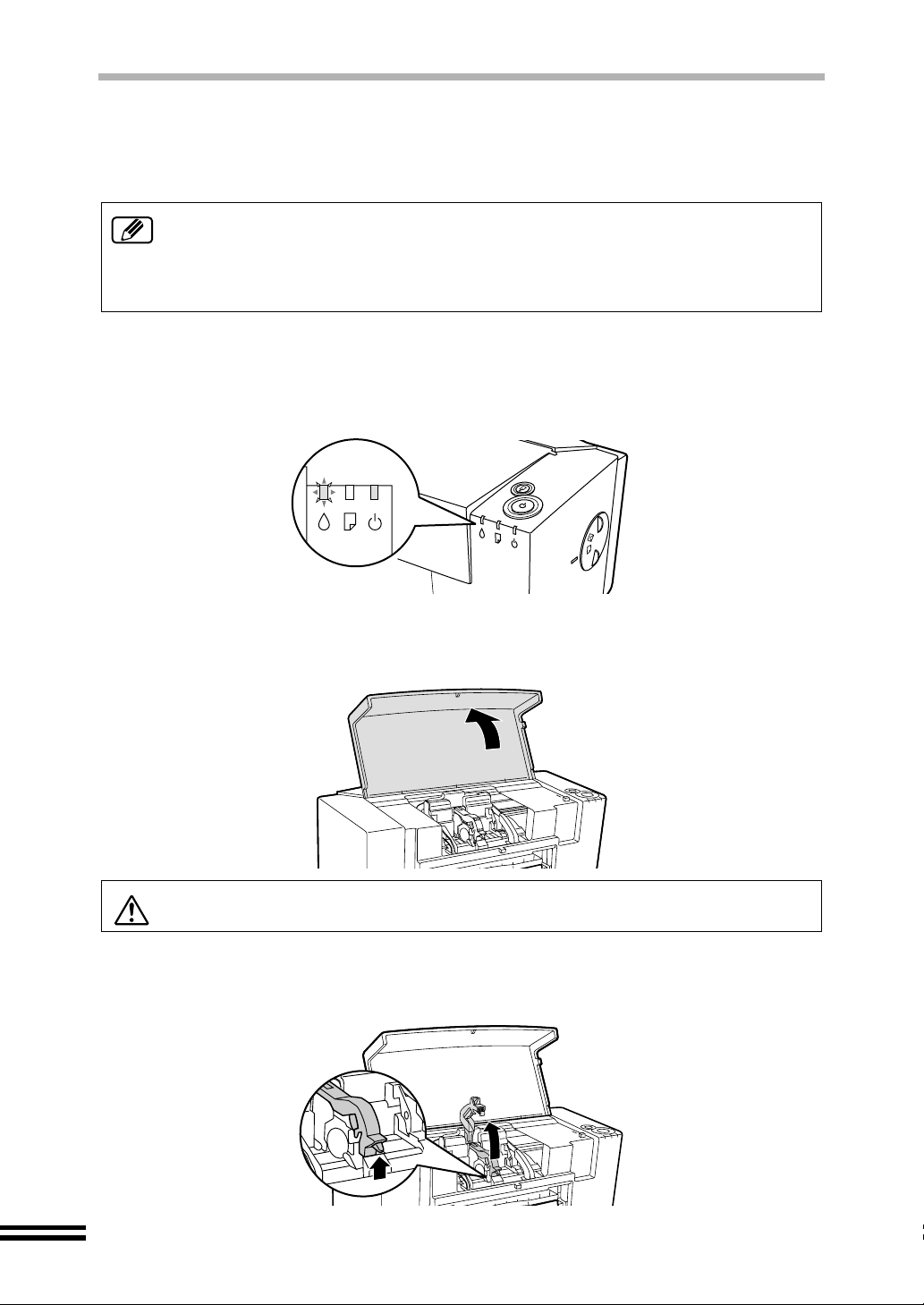
INSTALLATION DES TETES D'IMPRESSION ET
DES RESERVOIRS D'ENCRE
Effectuez l'installation en procédant comme suit.
Ce chapitre décrit comment installer les têtes d'impression et les réservoirs d'encre
lorsque vous les installez pour la première fois après avoir acheté cette imprimante.
Reportez-vous à la section "Changement du réservoir d'encre" ou "Changement de
la tête d'impression" du manuel en ligne pour plus de détails concernant le
remplacement du réservoir d'encre ou de la tête d'impression de l'imprimante.
Installation des têtes d'impression
Assurez-vous que le témoin d'alimentation est bien allumé, et
1
que le témoin d'encre clignote rapidement.
Si le témoin d'alimentation n'est pas allumé, appuyez sur l'interrupteur d'alimentation.
Ouvrez le capot avant.
2
Ne tentez pas de déplacer le chariot manuellement en forçant.
Soulevez le verrou de la tête d'impression.
3
Relevez le verrou jusqu'à ce qu'il entre en contact avec le capot avant.
12
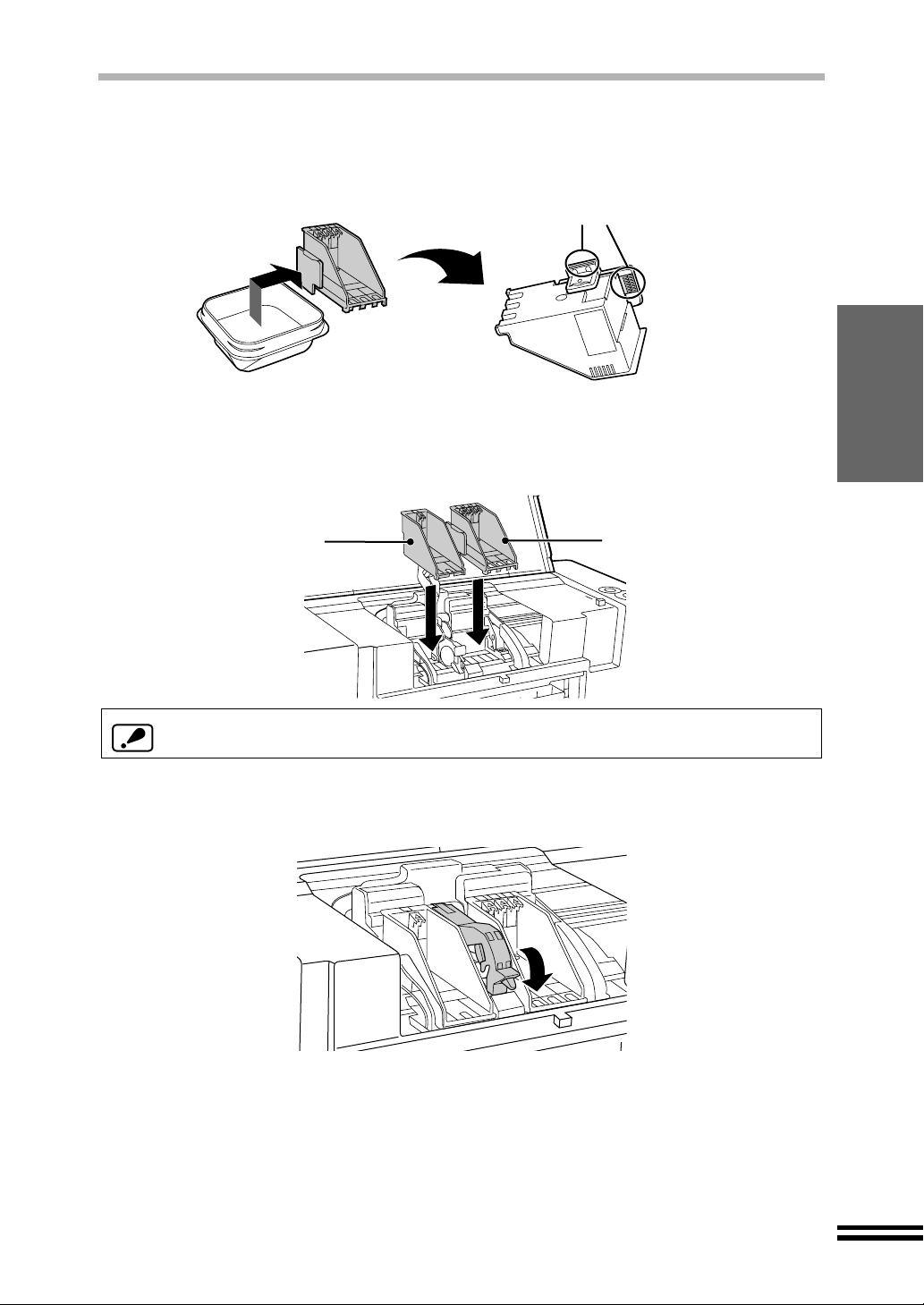
INSTALLATION DES TETES D'IMPRESSION ET DES RESERVOIRS D'ENCRE
Retirez les têtes d'impression de leur boîtier de protection.
4
Ne touchez pas directement
la partie métallique de la tête
d'impression. Vous risqueriez
de fausser l'impression.
Insérez les têtes d'impression.
5
Introduisez la tête d'impression noire dans l'ouvert ure gauche du chariot, et une
tête d'impression couleurs dans l'ouverture droite du chariot.
INSTALLATION DE
L'IMPRIMANTE
Tête d'impression
noire
Veillez à ne pas endommager les têtes d'impression. Si l'une d'elles est
endommagée, l'imprimante risque de ne pas fonctionner correctement.
Abaissez le verrou de la tête d'impression.
6
Abaissez le verrou jusqu'à ce qu'il s'encliquète en position verrouillée.
Tête d'impression
couleurs
13
